用IDEA创建一个maven项目
作者:互联网
目录
提前看这里:
提前看这里:
关于maven下载以及环境变量的配置在这:
1、创建一个mavenweb项目
不同idea版本可能页面不太相同,我这里用的是2022.1.3版本
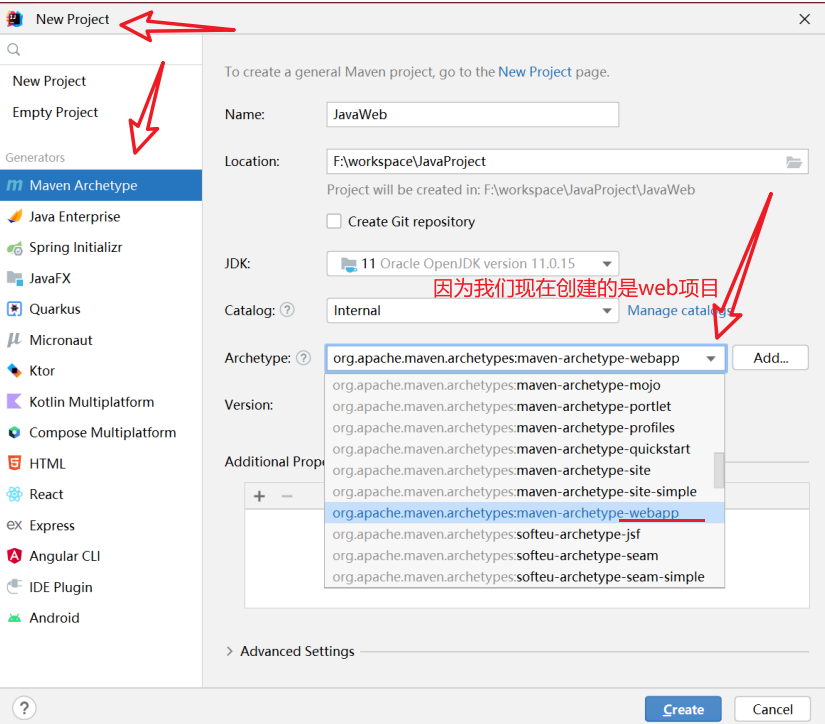
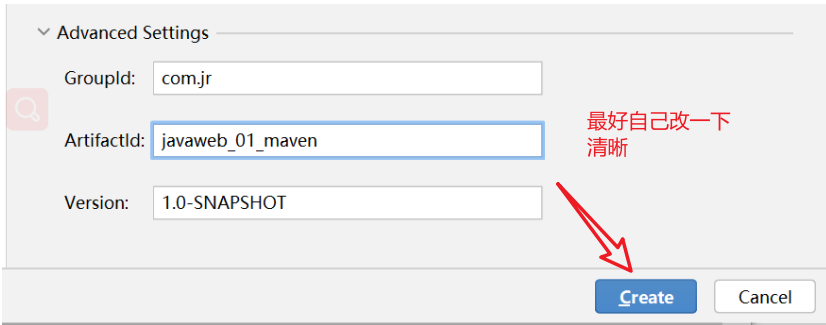
OK,我还没设置,它好心急,呜呜呜呜,直接给我往C盘下了,而且注意,一定要先设置再创建项目!!!
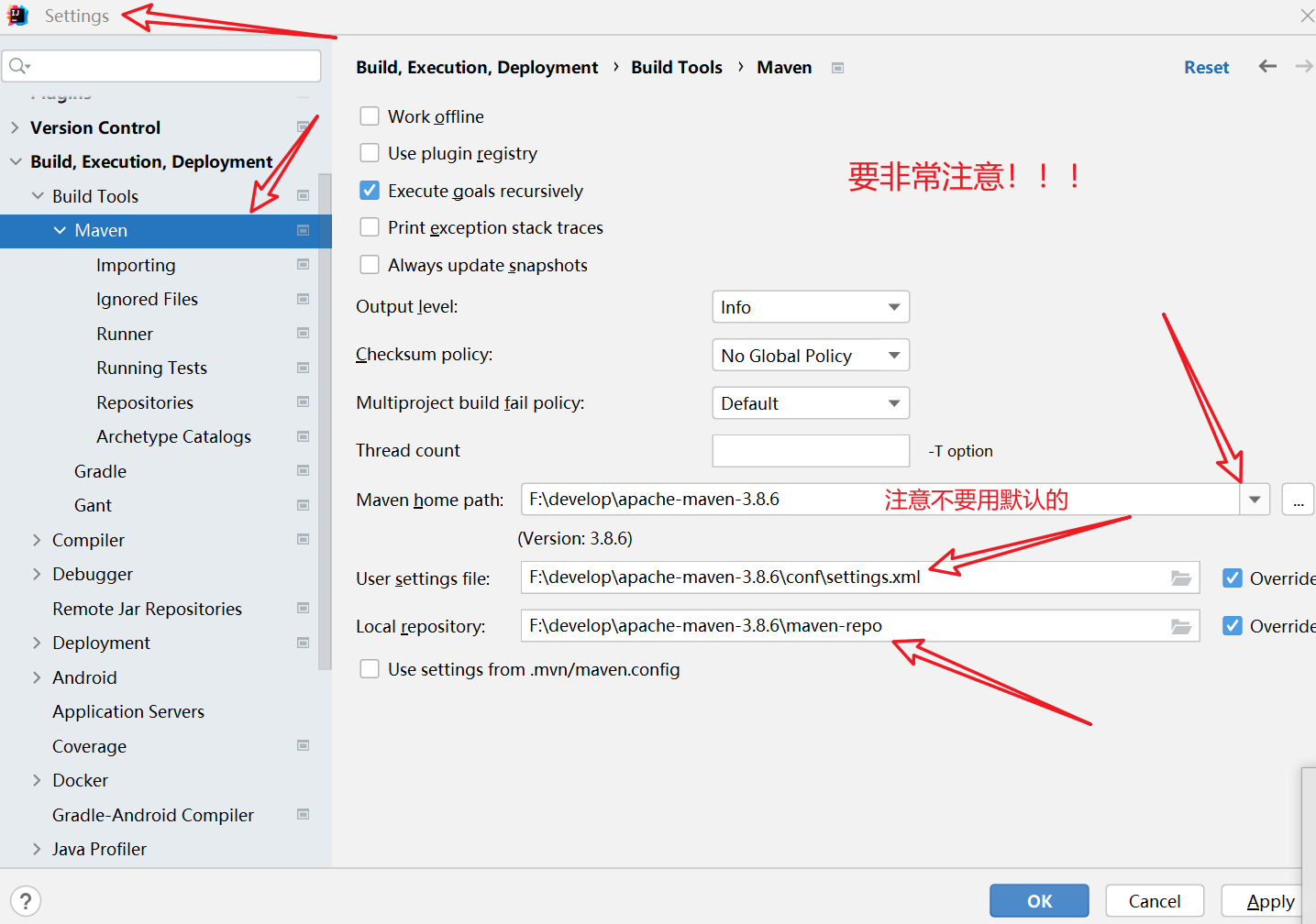
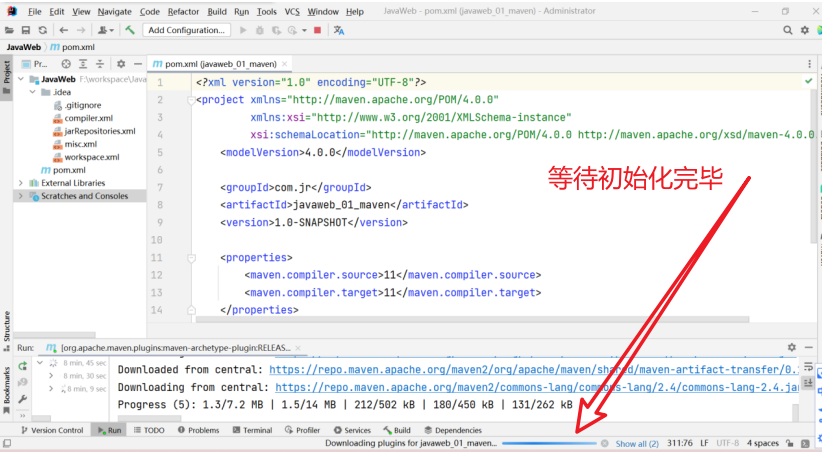
现在我们的maven-pro里面就有东西啦~~
看一下它的结构目录:
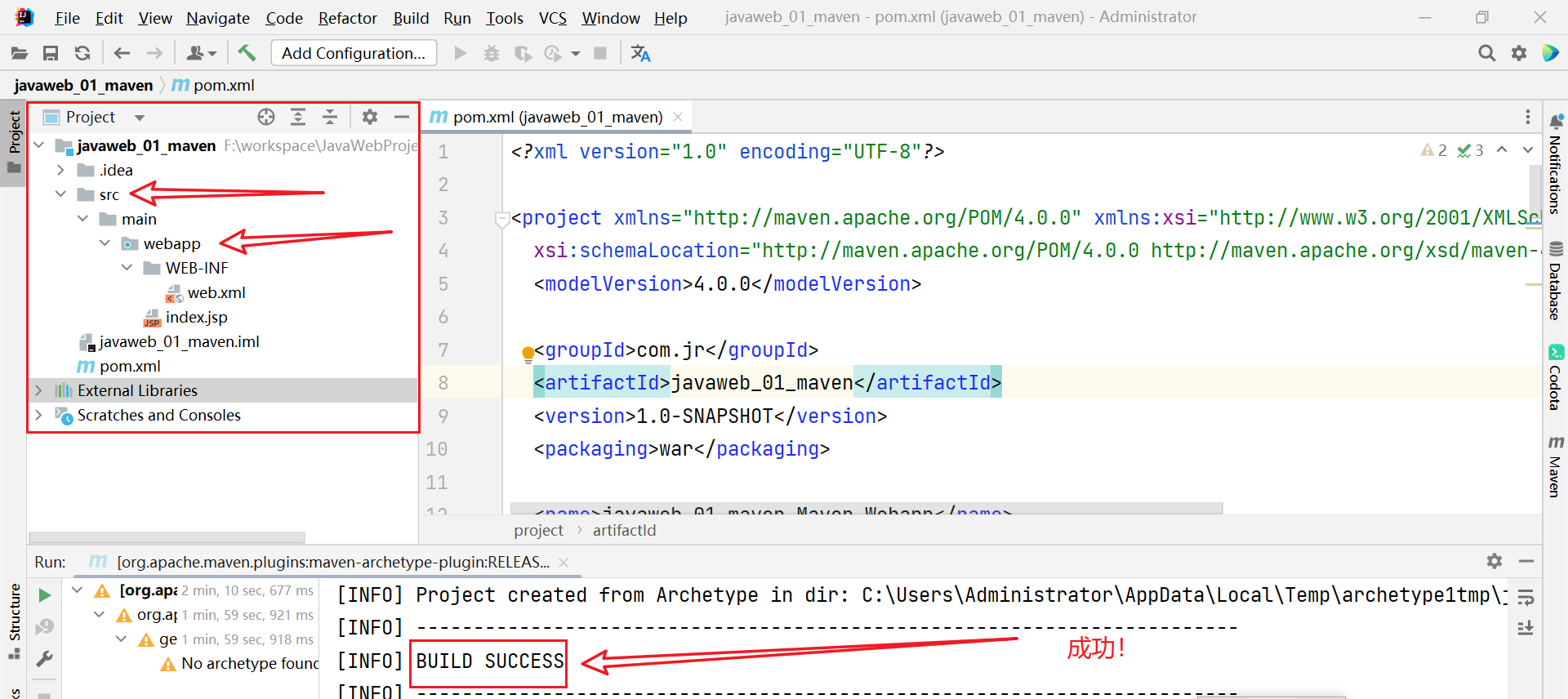
注意:当项目没有src文件夹时
我用的最简单粗暴的方法:
我直接去把原来创建过的maven项目删除,然后重启IDEA,找到ALL setting设置:
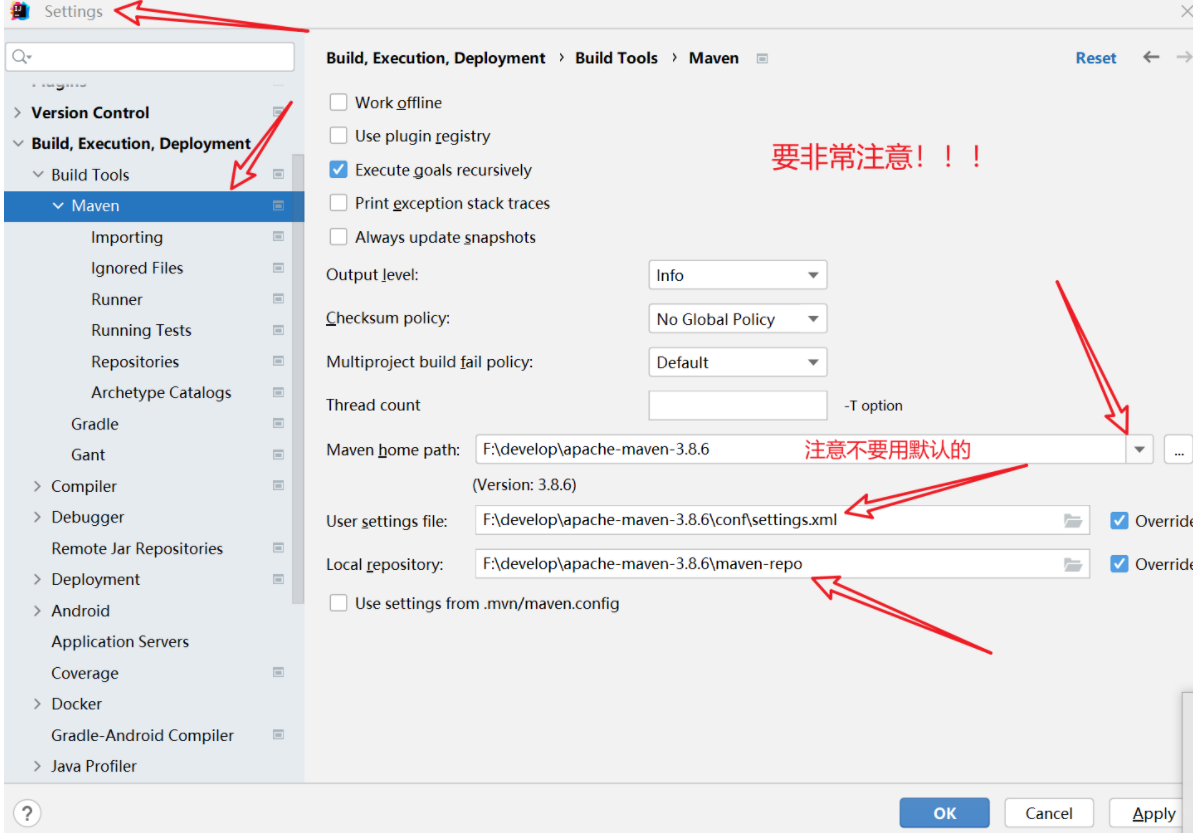
然后再创建新的项目,即可
2、创建一个普通的maven项目:
tips:idea的版本不同,出现的页面可能不一样
https://blog.csdn.net/m0_52796587/article/details/124514820?spm=1001.2014.3001.5502
或者看我用的是2022.1.3版本:
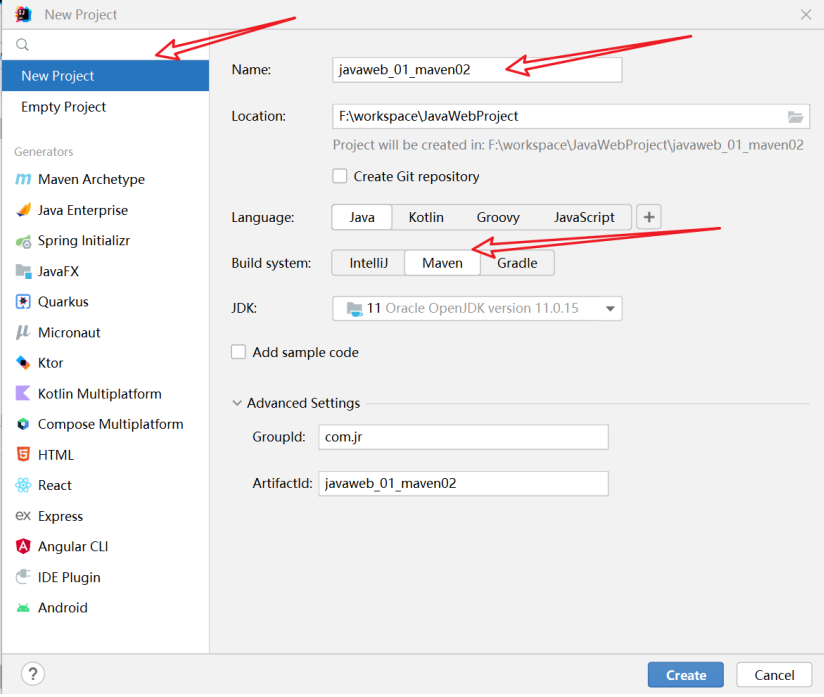
最后得到一个干净的maven项目
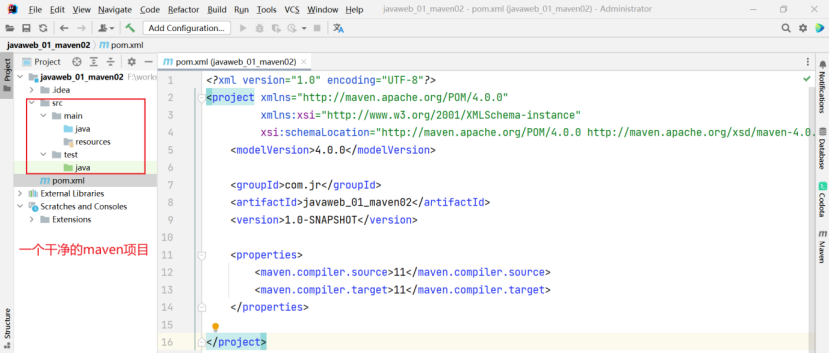
3、用模板创建maven项目的改动
我们发现用模板创建的maven和直接创建一个普通的maven项目还是有区别的,现在对用模板创建的maven项目进行改动:
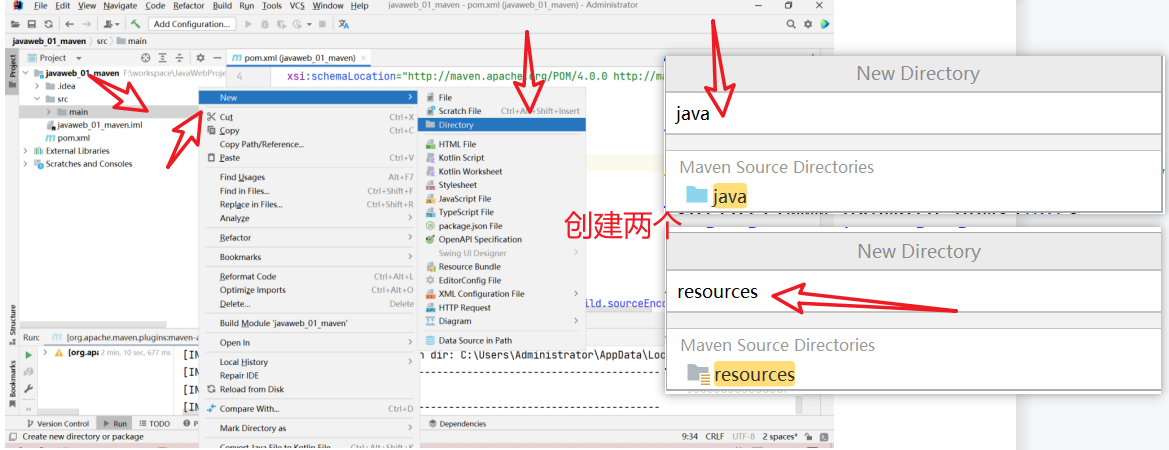
这样直接回车完成创建后是灰色的,
现在标记项目方式一:
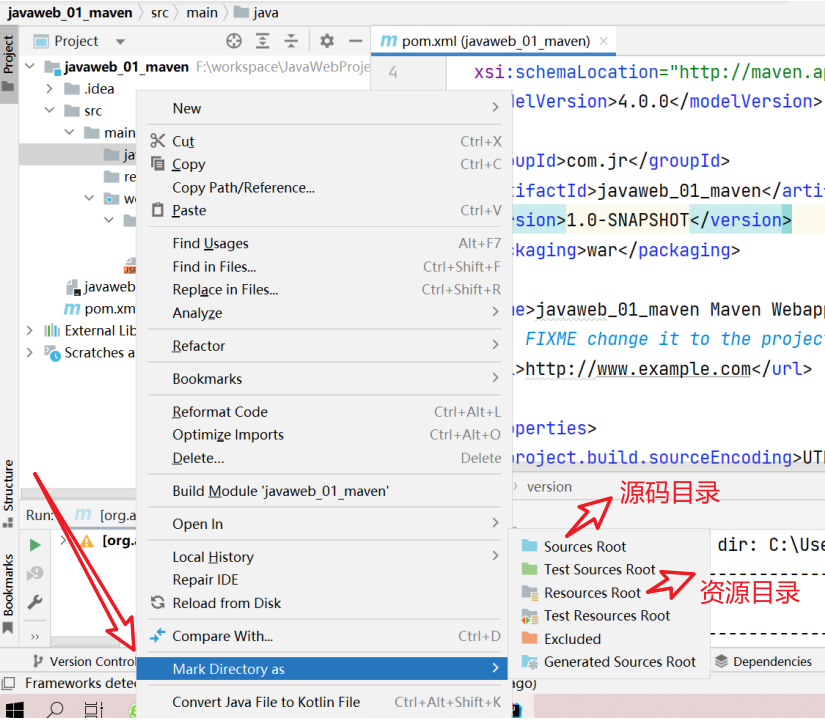
最后看效果:
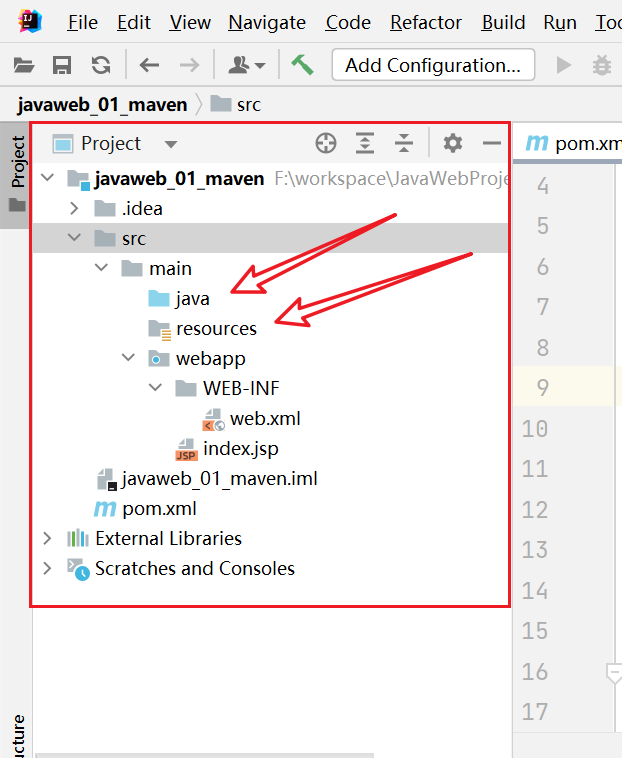
标记项目方式二:
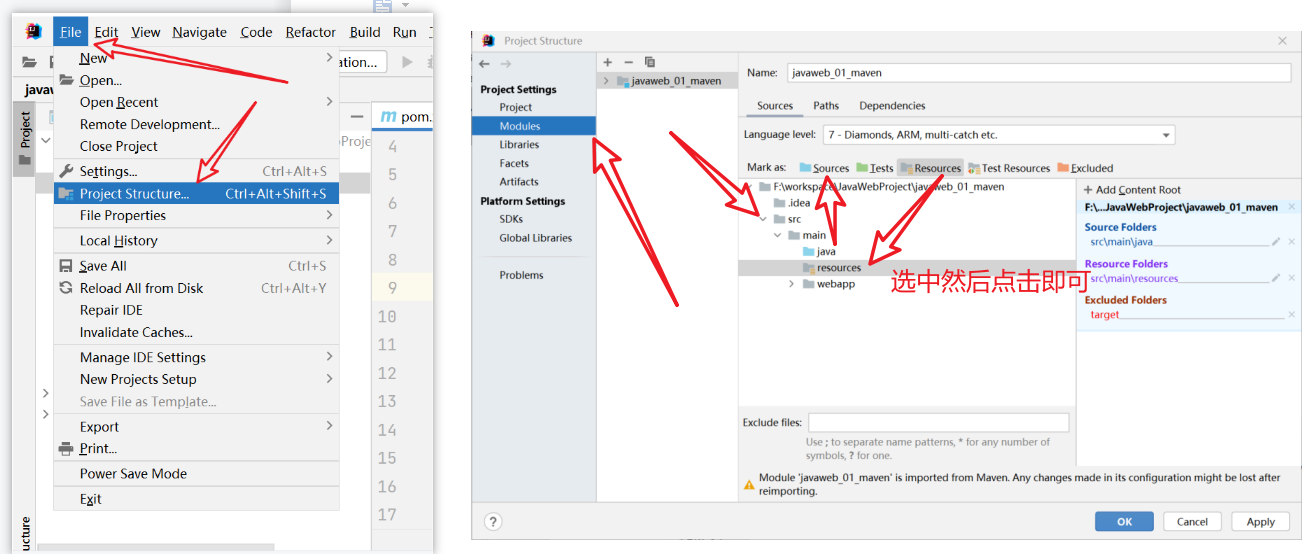
好啦~maven项目的创建就完成了。
标签:标记,创建,项目,IDEA,maven,版本,模板 来源: https://www.cnblogs.com/fulfill/p/16614384.html